Die Frage „Welche Version des Programms ist“ steht in direktem Zusammenhang mit Computerkenntnissen, da PC-Benutzer häufig wissen müssen, um welche Version es sich handelt spezifisches Programm Sie verwenden weiter dieser Moment. Sie können den Prozess der Ermittlung der Veröffentlichung (Version) eines Programms am Beispiel der gängigsten Browser betrachten.
Darüber hinaus kann der Browser mit Themes und Add-ons an die Bedürfnisse des Benutzers angepasst werden. Eine Vielzahl von Themes ermöglicht es unerfahrenen Benutzern, ihren Browser individuell anzupassen. Zu diesem Zweck Funktionalität Software ist durch Add-Ons beliebig erweiterbar. Notiz.
Die Seitenleiste lässt sich nun auch nach rechts verschieben und die Browser-Performance in den Einstellungen lässt sich besser optimieren. Details zu weiteren Verbesserungen und Erweiterungen können wie gewohnt offiziell sein. Nachteil: Man verliert schnell die Sichtbarkeit. es ist das gleiche letzte Version? Wir zeigen Ihnen, wie Sie sie finden. Es öffnet sich eine Seite, auf der Sie verschiedene Einstellungen vornehmen können. Zweitens sehen Sie auf dieser Seite eine blau-graue Tabelle mit der Überschrift „Allgemeine Informationen“.
Das Wort „Freigabe“ hat übrigens mehrere Bedeutungen. Für den Bereich Computerkompetenz eignen sich folgende zwei Werte:
- Veröffentlichung - Veröffentlichung eines neuen Buches, neues Programm oder ein neues Informationsprodukt;
- Release ist die nächste Version eines zuvor veröffentlichten Programms.
1) So ermitteln Sie die Browserversion Mozilla Firefox Eingerichtet?
Gehen Sie dazu in das Browsermenü und öffnen Sie den Punkt „Hilfe“.
Reis. 1 Installieren Sie die Version Mozilla-Browser Feuerfuchs
Klicken Sie auf den Punkt „Über Firefox“, der sich ganz unten befindet (Nummer 2 in Abb. 1). Danach erscheint auf dem Monitorbildschirm ein vertikales Fenster, das Informationen darüber enthält, welche Version dieses Programms Sie verwenden. Der Versionsname besteht aus drei Zahlen (in Abbildung 2 ist es 9.0.1), die durch einen Punkt getrennt sind:

Reis. 2 Hier ist sie, die Version des verwendeten Mozilla Firefox-Browsers
2) So ermitteln Sie die Browserversion Oper?
Klicken Sie auf das Opera-Symbol (Nummer 1 in der Abbildung) und öffnen Sie den Abschnitt „ “ (Nummer 2 in Abbildung 3, unten). Klicken Sie dann auf die untere Schaltfläche „Über das Programm“ (Nummer 3 in Abbildung 3, unten).
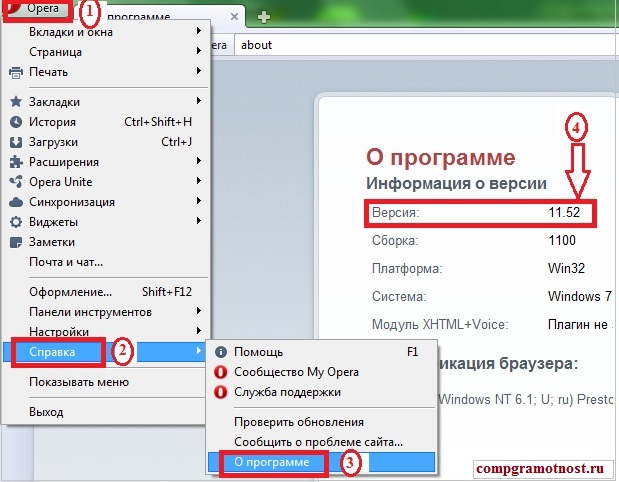
Reis. 3 Suchen Sie im Opera-Browser nach Hilfe
Nach dem Klicken auf diese Schaltfläche erscheint jedoch kein separates Fenster auf dem Bildschirm, sondern eine normale Seite mit den Adressen verschiedener Speicher, die der Browser während der Arbeit mit diesem Programm auf Ihrem PC erstellt hat. Die Liste beginnt mit einem Abschnitt mit dem Namen „Versionsinformationen“. Die Versionsnummer dieses Programms besteht aus zwei Zahlen, die durch einen Punkt getrennt sind (in Abbildung 3 - Nummer 4):
3) So finden Sie die Browserversion heraus Internet Explorer?
Gehen Sie dabei genau wie oben beschrieben vor. Öffnen Sie im Menü den Abschnitt „Hilfe“, wählen Sie die letzte Spalte „Über das Programm“ (Abb. 4).
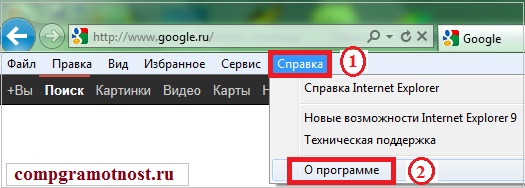
Reis. 4 Bestimmen Sie die Version Internet-Browser Forscher
Danach erscheint auf dem Bildschirm ein Fenster mit einer Erinnerung an die Notwendigkeit, das Urheberrecht zu respektieren. In diesem Fenster befindet sich der Code, der die Version des Programms angibt. Dieser Code besteht aus vier durch einen Punkt getrennten Zahlen. In diesem Fall ist eine der Zahlen bereits vierstellig:
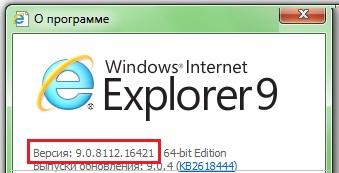
Reis. 5 Ermittelt die Version des Internet Explorer-Browsers
4) So ermitteln Sie Versionen im Browser Google Chrome?
Außerdem besteht der Versionscode im Browser aus vier verschiedenen Zahlen Google Chrome:
![]()
Reis. 6 So finden Sie die Version heraus Google-Browser Gchrome
Aber gleichzeitig neben dem Code das Wichtigste eine neue Version dieses Programm, das Sie bei Bedarf auf Ihrem eigenen Computer installieren können.
Finden diese Information, müssen Sie zum Menü gehen obere Ecke Klicken Sie in Google Chrome auf das Schraubenschlüsselbild und wählen Sie dann die Spalte „Über Google Chrome“ aus:
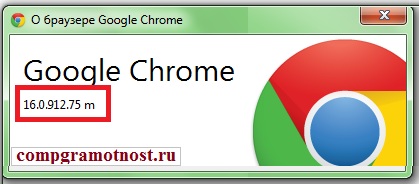
Reis. 7 Die Version des Google Chrome-Browsers gefunden
Wie finde ich die Version eines Programms am Beispiel von Paint heraus?
Bei anderen Programmen können Sie auch den Bereich „Hilfe“ oder „Über das Programm“ (usw.) öffnen, um die Programmversion herauszufinden.
Lassen Sie uns überlegen Grafikeditor Farbe, die in allen Operationssälen vorhanden sein sollte Windows-Systeme. Wenn Sie auf das Menü „Datei“ klicken, hervorgehoben mit der Nummer 1 in Abb. 8, dann erscheint ein Menü, in dem wir den Link „Über das Programm“ (Nummer 2 in Abb. 8) finden und darauf klicken.
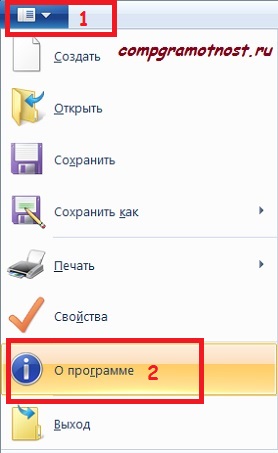
Reis. 8 Bestimmen Sie die Version des Paint-Programms
Es erscheint ein Fenster mit der Version des Paint-Programms:
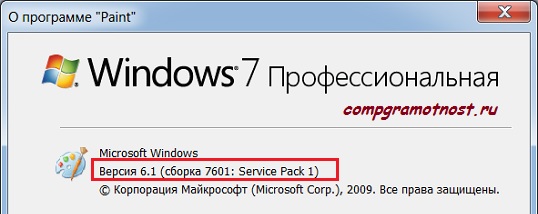
Reis. 9 Version des Paint-Programms ermittelt
Welche weiteren praktischen Vorteile könnten sich aus den oben genannten Informationen ergeben? Sie sind wahrscheinlich beim Arbeiten in Ihrem Browser auf ein Popup-Fenster gestoßen, das eine Drohmeldung über die Notwendigkeit einer Aktualisierung Ihres Browsers enthält? Leider kommt diese Meldung manchmal NICHT von den Entwicklern offizielle Version Browser.
Dieses Popup-Fenster scheint möglicherweise schädliche Software auf Ihrem Computer zu installieren. Bevor Sie ein solches Update installieren, müssen Sie anhand der oben genannten Informationen die Browserversion ermitteln und entscheiden, ob ein solches Update geeignet ist. Dies gilt nicht nur für die Aktualisierung des Browsers, sondern auch für andere Programme.
Dieser Artikel gilt nur für Firefox für Windows.
Sie sind sich nicht sicher, ob Sie 32-Bit- oder 64-Bit-Firefox verwenden? In diesem Artikel erfahren Sie, wie Sie das herausfinden.
Über das Firefox-Fenster
Sie können Ihre Firefox-Version im Fenster „Über Firefox“ ermitteln. Drück den Knopf Firefox-Menü, klicken Sie dann auf die Hilfeschaltfläche und wählen Sie „Über Firefox“. Unter dem Firefox-Namen und hinter der Versionsnummer wird angezeigt (32-Bit) oder (64-Bit).
User-Agent
Der Benutzeragent identifiziert Ihren Browser auf Websites und enthält Informationen über Sie Betriebssystem und Browserversionen. Dies ist der einfachste Weg, um festzustellen, welche Version von Firefox ausgeführt wird.
Um Ihren Benutzeragenten zu finden, klicken Sie auf die Firefox-Menüschaltfläche, klicken Sie auf „Hilfe“ und wählen Sie „ Informationen zur Problemlösung. Dadurch wird die Seite mit Informationen zur Fehlerbehebung geöffnet.
Im Kapitel Anwendungsdetails Auf dieser Seite finden Sie den Eintrag User-Agent und schauen Sie sich die Informationen in Klammern an.
Aufführen installierte Programme Windows
Sie können es auch überprüfen installierte Version Firefox aus der installierten Liste Windows-Programme. Öffnen Sie das Panel Windows-Verwaltung, klicken Sie dann auf Programme Programme und Komponenten. Offen Windows-Einstellungen, klicken Sie dann auf System Anwendungen und Komponenten. Dadurch wird Ihnen eine Liste der auf Ihrem Computer installierten Software angezeigt.
Um zu sehen, welche Version von Firefox (32-Bit oder 64-Bit) Sie installiert haben, suchen Sie Mozilla Firefox in der Liste der Programme. Der Programmname enthält die Firefox-Version und in Klammern die Bittiefe und die Sprache der Version. Wenn der Programmname enthält x86, das bedeutet, dass Sie eine 32-Bit-Version von Firefox installiert haben. Wenn der Programmname enthält x64, das bedeutet, dass Sie eine 64-Bit-Version von Firefox installiert haben.
Notiz: Sie können beide Versionen haben Firefox-Programme(sowohl 32-Bit als auch 64-Bit) in der Liste, wenn Sie eine Version installiert haben, ohne die andere zu deinstallieren. Wenn Sie dies nicht möchten, können Sie die nicht benötigte Version entfernen. Das Firefox-Deinstallationsprogramm entfernt keine Ihrer Firefox-Benutzerdaten wie Passwörter oder Lesezeichen.




